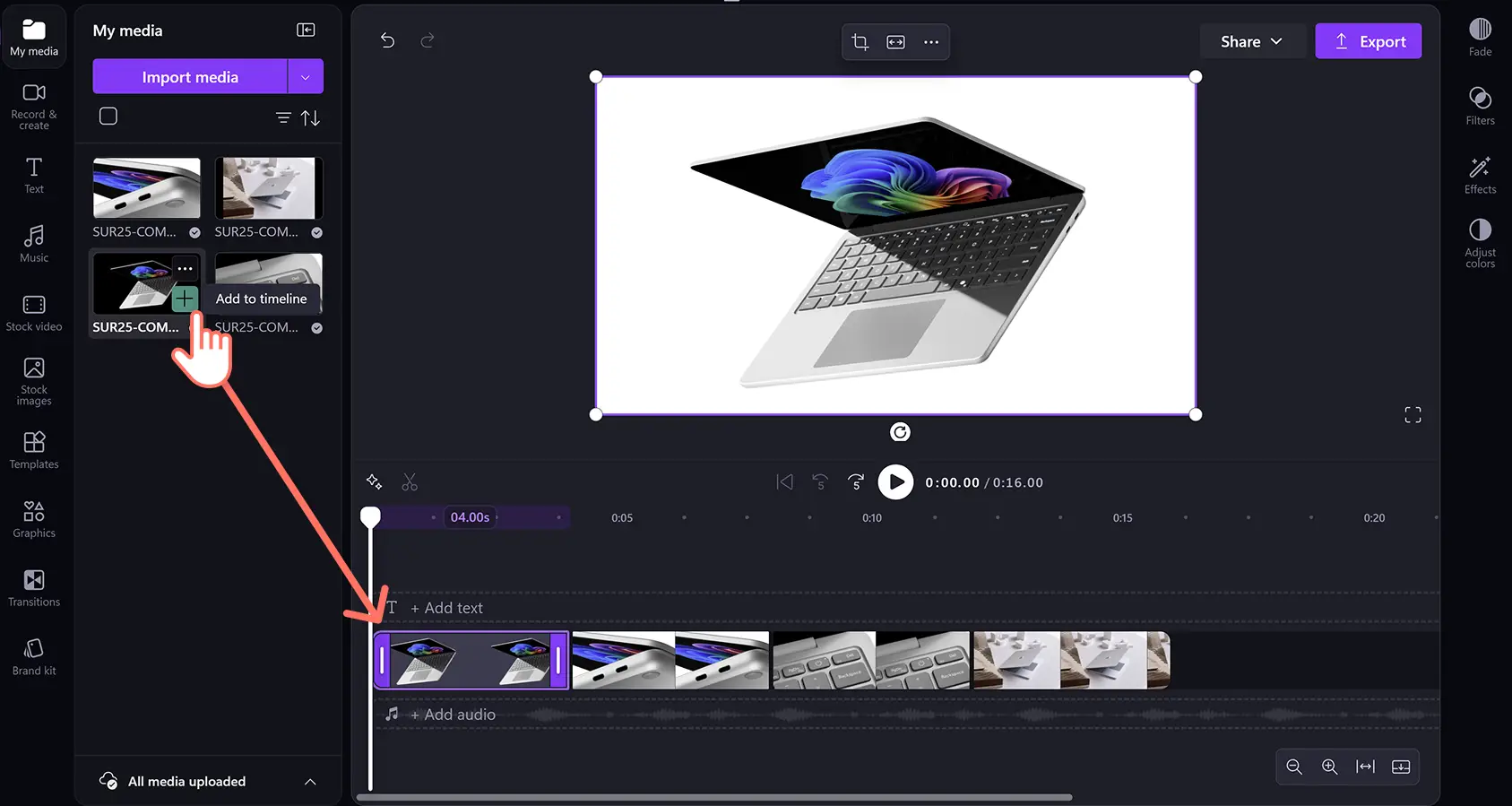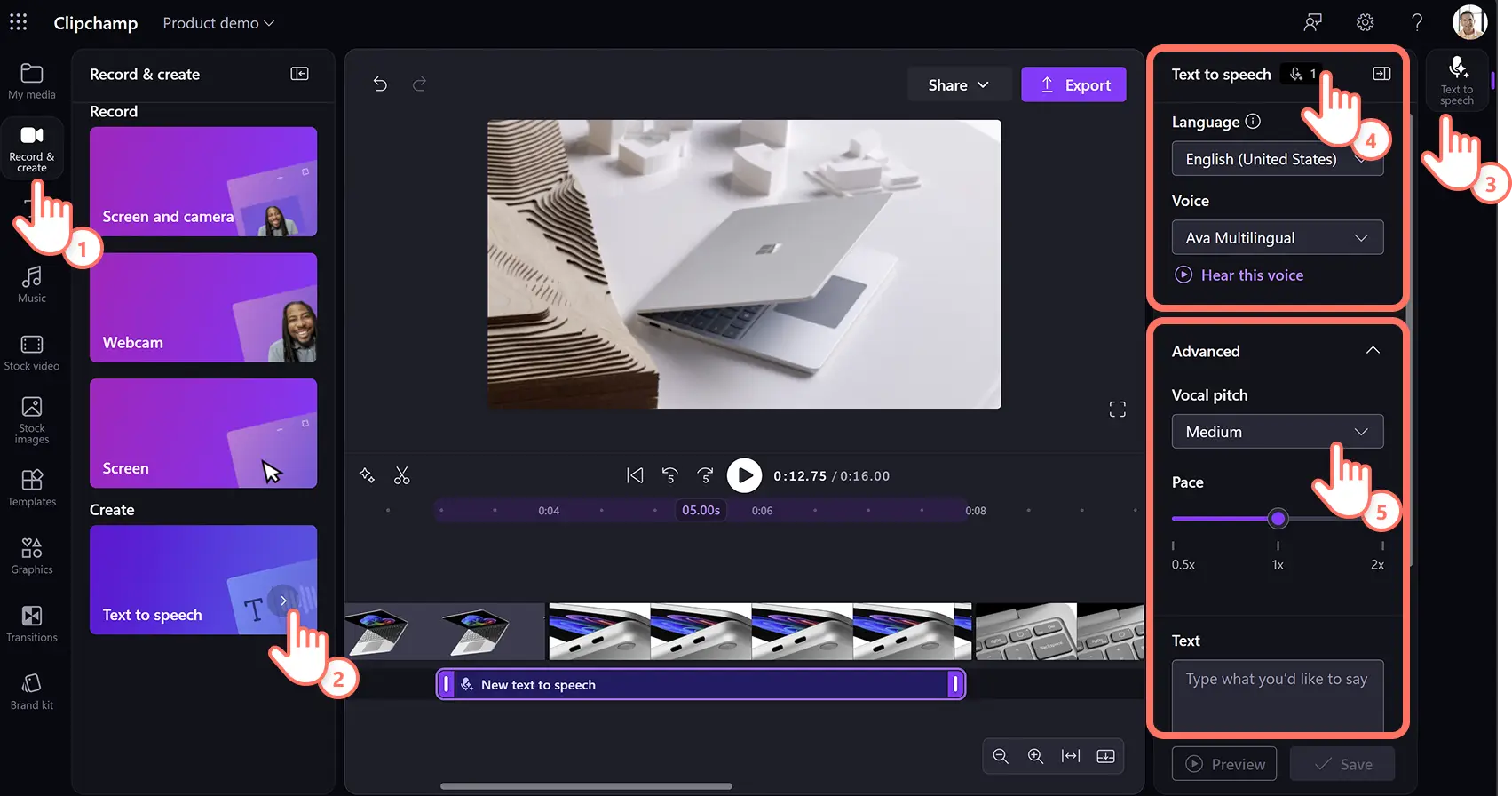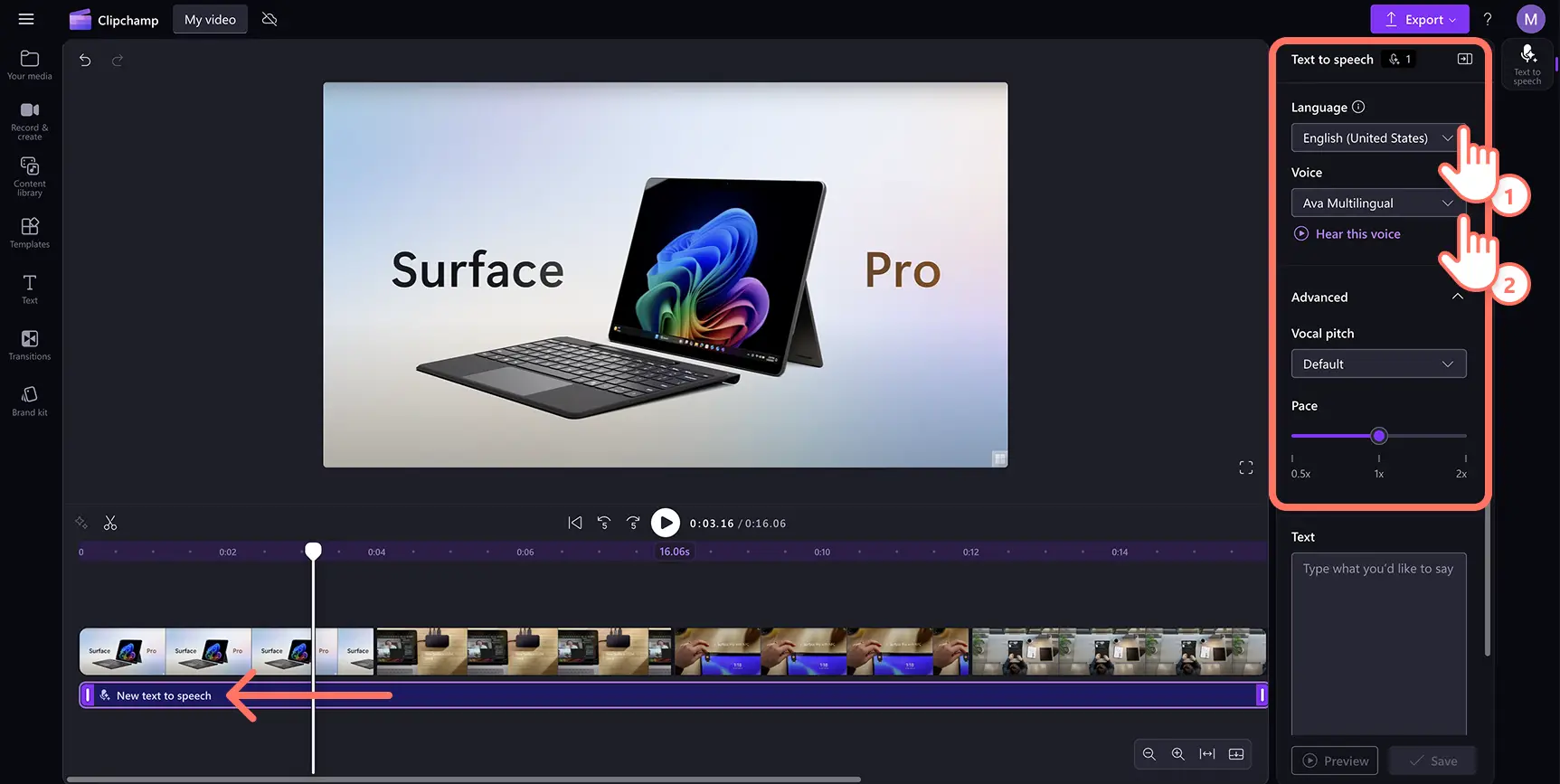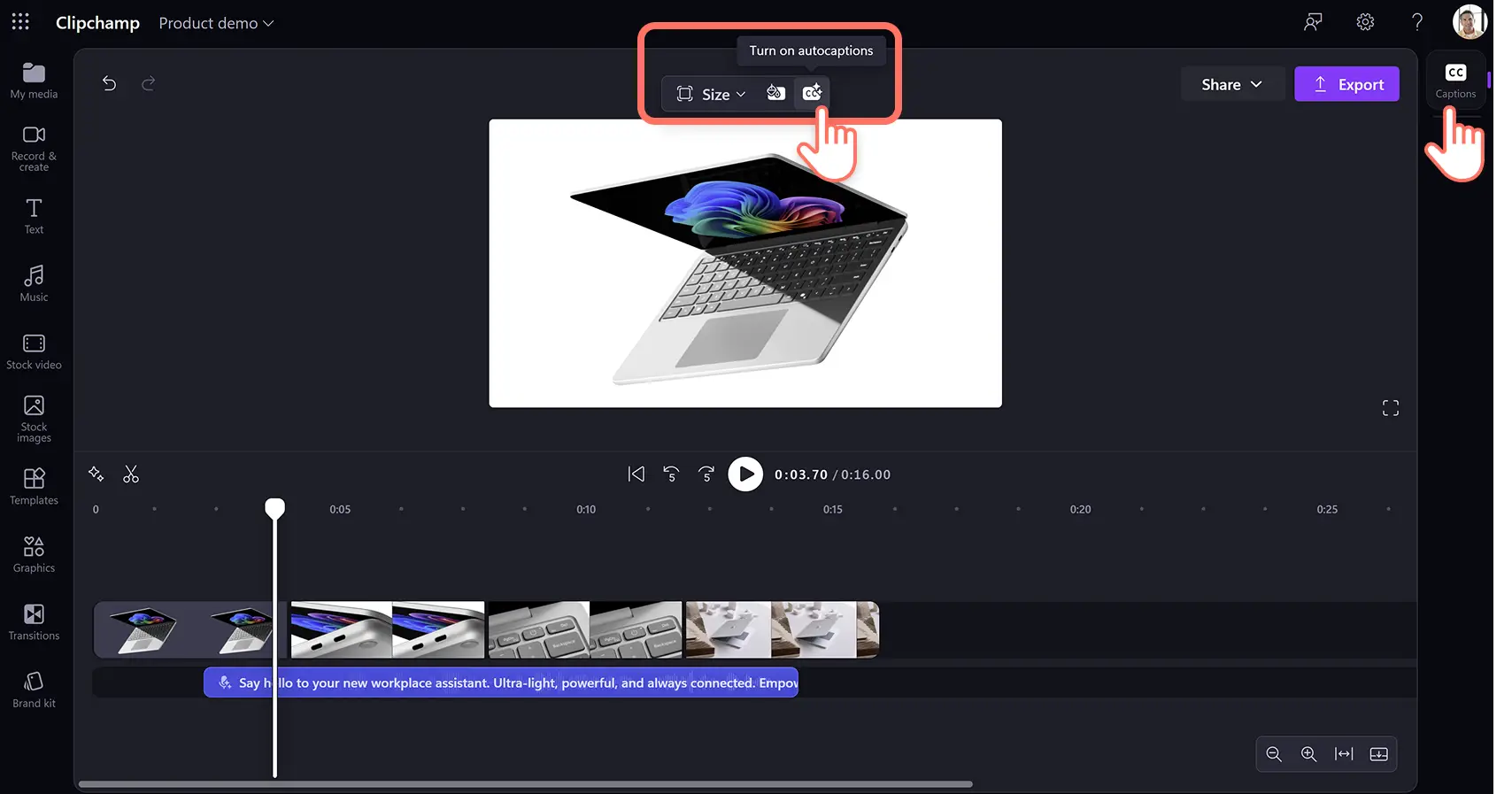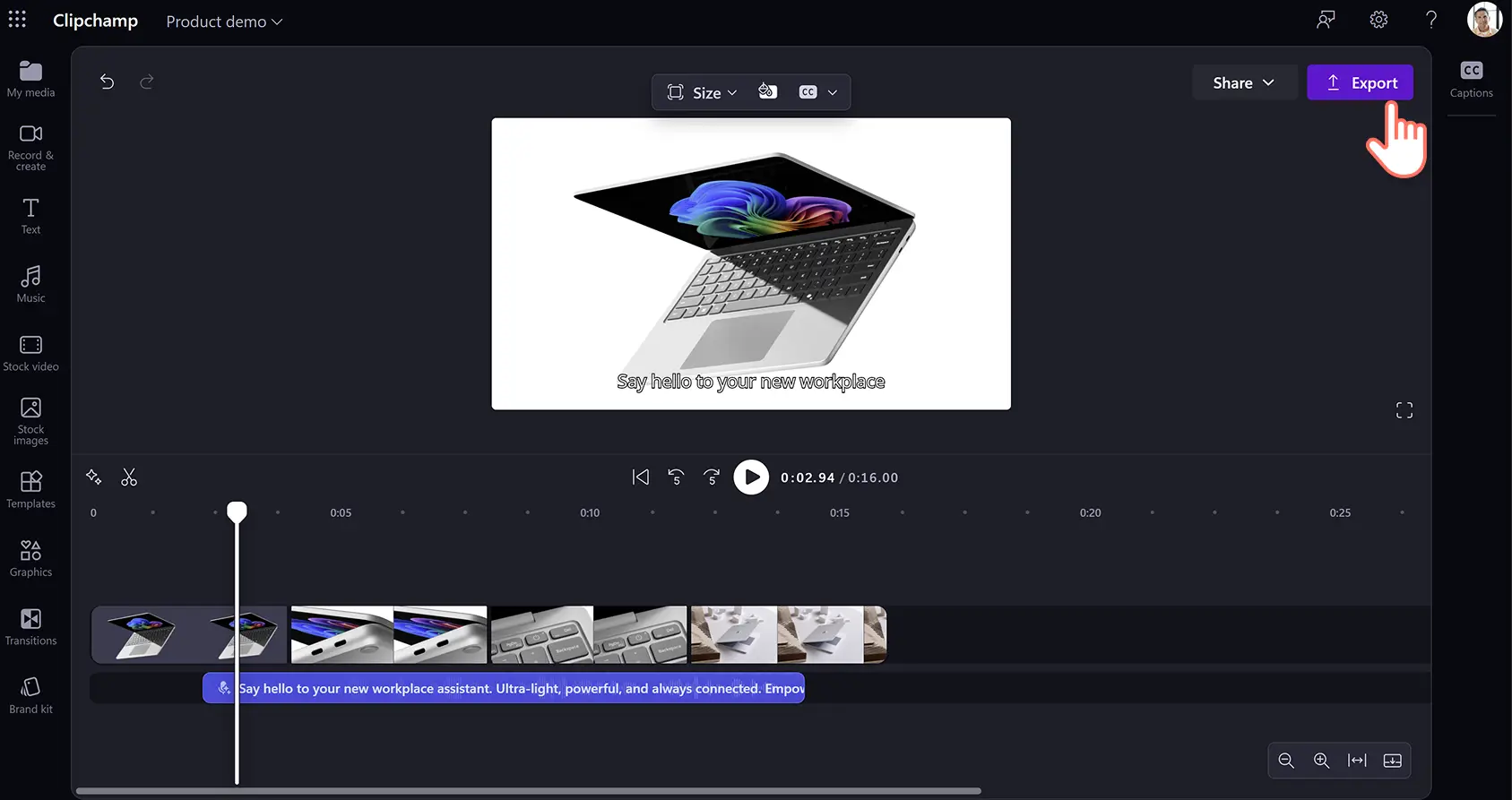Ενημέρωση! Τα στιγμιότυπα οθόνης σε αυτό το άρθρο προέρχονται από το Clipchamp για εταιρικούς λογαριασμούς και οι ίδιες αρχές ισχύουν για το Clipchamp για σχολικούς λογαριασμούς. Τα προγράμματα εκμάθησης για τον προσωπικό λογαριασμό Clipchamp μπορεί να διαφέρουν. Μάθετε περισσότερα.
Σε αυτήν τη σελίδα
Είτε δημιουργείτε βίντεο επίδειξης, στιγμιότυπα σύγκρισης ή περιεχόμενο που δημιουργείται από χρήστες, κάντε το μήνυμά σας να ξεχωρίζει, επισημάνετε βασικά σημεία και συνδεθείτε με το κοινό σας με μοναδικές αφηγήσεις τεχνητής νοημοσύνης.
Μην χάνετε χρόνο και χρήμα ηχογραφώντας τη δική σας φωνή ή προσλαμβάνοντας ταλέντα. Η έξυπνη τεχνολογία τεχνητής νοημοσύνης σάς επιτρέπει να δημιουργείτε αβίαστα τη δική σας ζωντανή αφήγηση δωρεάν μέσα σε λίγα λεπτά. Το μόνο που έχετε να κάνετε είναι να πληκτρολογήσετε το σενάριό σας, να επιλέξετε από μια μεγάλη ποικιλία γλωσσών, φωνών, συναισθημάτων και τόνου και, στη συνέχεια, να το προσθέσετε στη λωρίδα χρόνου επεξεργασίας. Είναι τόσο εύκολο όσο τρία βήματα!
Διαβάστε παρακάτω για να εξερευνήσετε πώς μπορείτε να αυξήσετε τα βίντεο επίδειξης με τη δωρεάν λειτουργία αφήγησης με τεχνητή νοημοσύνη στο Clipchamp.
Πώς να γράψετε ένα σενάριο αφήγησης για ένα βίντεο επίδειξης προϊόντος
Πριν δημιουργήσετε την αφήγησή σας με τεχνητή νοημοσύνη, είναι σημαντικό να σχεδιάσετε ένα σαφές και ελκυστικό σενάριο, ώστε να μπορείτε εύκολα να επικοινωνήσετε τις δυνατότητες, τις αξίες και τα οφέλη του προϊόντος σας.Ας ρίξουμε μια ματιά σε μερικά βασικά βήματα για τη δημιουργία ουσιαστικών αφηγήσεων επίδειξης προϊόντων.
Προσδιορίστε ποιο είναι το κοινό-στόχος σας και τα προβληματικά σημεια τους.
Καθορίστε τον στόχο της επίδειξης του προϊόντος σας και τα προβλήματα που επιλύετε.
Προσδιορίστε τα βασικά χαρακτηριστικά και οφέλη του προϊόντος σας που θα θέλατε να παρουσιάσετε.
Δώστε έμφαση στους θεατές για να αγοράσουν χρησιμοποιώντας ισχυρές παροτρύνσεις για δράση, όπως συνδέσμους ιστότοπων, κουμπιά, λαβές κοινωνικών μέσων ή κωδικούς έκπτωσης.
Βεβαιωθείτε ότι το σενάριό σας ταιριάζει με την πλατφόρμα κοινωνικής δικτύωσης για την οποία προορίζεται, όπως ένας χαλαρός τόνος για το TikTok ή μια πιο εμπεριστατωμένη επεξήγηση για το YouTube.
Αν ψάχνετε για έμπνευση, μπορείτε επίσης να δοκιμάσετε να δημιουργήσετε σενάρια αφήγησης με χρήσιμα εργαλεία τεχνητής νοημοσύνης όπως το ChatGPT.
Πώς να δημιουργήσετε μια δωρεάν αφήγηση τεχνητής νοημοσύνης για βίντεο επίδειξης προϊόντων
Βήμα 1. Εισαγωγή βίντεο ή επιλογή πλάνων αρχείου
Για να εισαγάγετε προσωπικά βίντεο, φωτογραφίες και ήχο, κάντε κλικ στο κουμπί "Εισαγωγή πολυμέσων" στην καρτέλα "Τα πολυμέσα σας" στη γραμμή εργαλείων για να περιηγηθείτε στα αρχεία του υπολογιστή σας ή να συνδεθείτε στο OneDrive σας.
Μπορείτε επίσης να χρησιμοποιήσετε δωρεάν πολυμέσα αρχείου, όπως αποσπάσματα βίντεο, βίντεο φόντου και μουσική αρχείου. Κάντε κλικ στην καρτέλα Βιβλιοθήκη περιεχομένου στη γραμμή εργαλείων και κάντε κλικ στο αναπτυσσόμενο βέλος οπτικών στοιχείων και, στη συνέχεια, στα βίντεο.Κάντε αναζήτηση ανάμεσα στις διάφορες κατηγορίες αρχείου χρησιμοποιώντας επίσης τη γραμμή αναζήτησης.
Κάντε μεταφορά και απόθεση του βίντεό σας επίδειξης προϊόντος στη λωρίδα χρόνου.
Βήμα 2. Δημιουργήστε μια αφήγηση με τεχνητή νοημοσύνη
Κάντε κλικ στην καρτέλα "Εγγραφή και δημιουργία" και, στη συνέχεια, κάντε κλικ στην επιλογή "Κείμενο σε ομιλία".
Η καρτέλα "Κείμενο σε ομιλία" θα εμφανιστεί στο παράθυρο ιδιοτήτων.
Στη συνέχεια, κάντε κλικ στο αναπτυσσόμενο βέλος για να επιλέξετε από μια σειρά γλωσσών, όπως ιαπωνικά, ισπανικά, ιταλικά, ελληνικά, χίντι, γαλλικά και πολλά άλλα. Κάντε κλικ στην επιθυμητή γλώσσα για να την επιλέξετε.
Στη συνέχεια, επιλέξτε τη φωνή σας. Κάντε κλικ στο αναπτυσσόμενο βέλος φωνής για να δείτε όλες τις επιλογές φωνής. Μπορείτε να κάνετε κλικ στο κουμπί "Ακούστε αυτήν τη φωνή" για να ακούσετε μια προεπισκόπηση του επιλεγμένου στυλ φωνής σας.
Μπορείτε επίσης να προσαρμόσετε τον τόνο και τον ρυθμό σας χρησιμοποιώντας το αναπτυσσόμενο βέλος σύνθετων ρυθμίσεων. Επιλέξτε από διαφορετικές επιλογές τόνου, όπως πολύ χαμηλό, χαμηλό, μεσαίο, υψηλό και πολύ υψηλό. Χρησιμοποιήστε το ρυθμιστικό ρυθμού για να επιταχύνετε ή να επιβραδύνετε τον ρυθμό της αφήγησής σας.
Όταν είστε έτοιμοι να προσθέσετε το κείμενό σας, πληκτρολογήστε αυτό που θέλετε να πείτε στην αφήγησή σας στο πλαίσιο κειμένου του πίνακα ιδιοτήτων. Να θυμάστε ότι υπάρχει μέγιστη διάρκεια 10 λεπτών ανά αφήγηση. Αφού προσθέσετε το κείμενό σας, κάντε κλικ στο κουμπί προεπισκόπησης για να ακούσετε την αφήγησή σας. Κάντε κλικ στο κουμπί αποθήκευσης για να προσθέσετε την αφήγηση στο βίντεό σας.
Η αφήγησή σας θα αποθηκευτεί αυτόματα ως αρχείο ήχου MP3 στη λωρίδα χρόνου κάτω από το απόσπασμα βίντεο.
Εάν θέλετε να κάνετε αλλαγές στην αφήγησή σας, απλώς επεξεργαστείτε το σενάριο στον πίνακα ιδιοτήτων και, στη συνέχεια, αποθηκεύστε ξανά τον ήχο σας, κάνοντας κλικ στο κουμπί αποθήκευσης.
Βήμα 3. Προεπισκόπηση και αποθήκευση του βίντεό σας
Προτού αποθηκεύσετε το βίντεό σας, βεβαιωθείτε ότι έχετε κάνει προεπισκόπηση του βίντεο, κάνοντας κλικ στο κουμπί "Αναπαραγωγή".Όταν είστε έτοιμοι για αποθήκευση, επιλέξτε το κουμπί "Εξαγωγή" και μια ανάλυση βίντεο. Συνιστούμε να αποθηκεύετε όλα τα βίντεο σε ανάλυση 1080p για την καλύτερη δυνατή ποιότητα. Οι συνδρομητές επί πληρωμή μπορούν να αποθηκεύσουν σε ανάλυση βίντεο 4K.
Συνήθεις ερωτήσεις
Σε πόσες γλώσσες έχω τη δυνατότητα να δημιουργήσω αφήγηση AI;
Επιλέξτε ανάμεσα σε 170 διαφορετικές γλώσσεςπου συμπεριλαμβάνουν Αραβικά, Βουλγαρικά, Καταλανικά, Κινεζικά, Κροατικά, Τσεχικά, Δανικά, Ολλανδικά, Αγγλικά, Εσθονικά, Φινλανδικά, Γαλλικά, Γερμανικά, Ελληνικά, Γκουτζαράτι, Εβραϊκά, Χίντι, Ουγγρικά, Ινδονησιακά, Ιρλανδικά, Ιταλικά, Ιαπωνικά, Κορεατικά, Λετονικά, Λιθουανικά, Μαλαισιανά, Μαλτεζικά, Μαράθι, Νορβηγικά Μποκμάλ, Πολωνικά, Πορτογαλικά, Ρουμανικά, Ρωσικά, Σλοβακικά, Σλοβενικά, Ισπανικά, Σουαχίλι, Σουηδικά, Ταμίλ, Τουρκικά, Ουκρανικά, Ουρντού, Βιετναμέζικα και Ουαλικά.
Έχω τη δυνατότητα να προσθέσω μουσική υπόκρουση στο βίντεο επίδειξης;
Οι χρήστες έχουν τη δυνατότητα προσθήκης μουσικής υπόκρουσης χωρίς υποχρέωση καταβολής δικαιωμάτων εκμετάλλευσης σε οποιοδήποτε βίντεο επίδειξης με ή χωρίς αφήγηση. Επιλέξτε απλώς ένα μουσικό κομμάτι από τη "Βιβλιοθήκη περιεχομένου" και, στη συνέχεια, μεταφέρετε και αποθέστε το στη λωρίδα χρόνου σας κάτω από το βίντεό σας.
Μπορεί η αφήγηση του βίντεο επίδειξής μου να βελτιώσει το SEO του προϊόντος μου;
Οι αφηγήσεις μπορούν να βελτιώσουν το SEO του προϊόντος σας, καθώς όσα περισσότερα βίντεο δημιουργείτε, τόσο περισσότερη κυκλοφορία λαμβάνετε.Οι δυνητικοί πελάτες είναι πιο πιθανό να επισκεφθούν την τοποθεσία web σας αφού πρώτα ανακαλύψουν το βίντεό σας στο YouTube ή σε άλλα κανάλια κοινωνικών δικτύων.
Έχω τη δυνατότητα να προσθέσω δική μου αφήγηση στο βίντεο επίδειξης;
Εγγράψτε τις προσωπικές αφηγήσεις σας δωρεάν μέσω της δυνατότητας εγγραφής ήχου τις οποίες μπορείτε να προσθέσετε σε οποιοδήποτε βίντεο επίδειξης.
Για περισσότερη βοήθεια σχετικά με τη δημιουργία βίντεο μάρκετινγκ που τραβούν την προσοχή, ανατρέξτε στον απόλυτο οδηγό για βίντεο επίδειξης ή περιηγηθείτε στο εκπαιδευτικό βίντεο παρουσίασης.
Δημιουργήστε αφηγήσεις με τεχνητή νοημοσύνη σήμερα με το Clipchamp δωρεάν ή κατεβάστε την εφαρμογή Clipchamp για Windows.